win7ホームでワンクリックでwin7システムを再インストールする手順
win7 は現在最も主流のオペレーティング システムです。多くのコンピュータでも win7 システムが使用されています。win7 は比較的成熟した安定したオペレーティング システムですが、使用中にさまざまな問題が発生する可能性があります。システムを再インストールすることは間違いなく良い方法です。今回は、win7 システムのワンクリック再インストールチュートリアルを共有しましょう。
1. まず、初心者向けのワンクリック システム再インストール ツールをダウンロードし、それを開いて Windows 7 Ultimate を選択します。
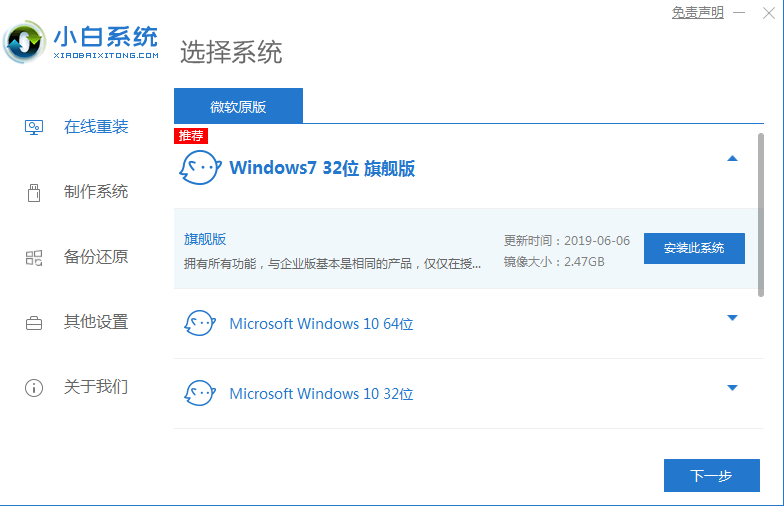
#2. その後、ダウンロードを開始できます。ダウンロード速度はネットワークによって異なります。辛抱強く待つ必要があります。
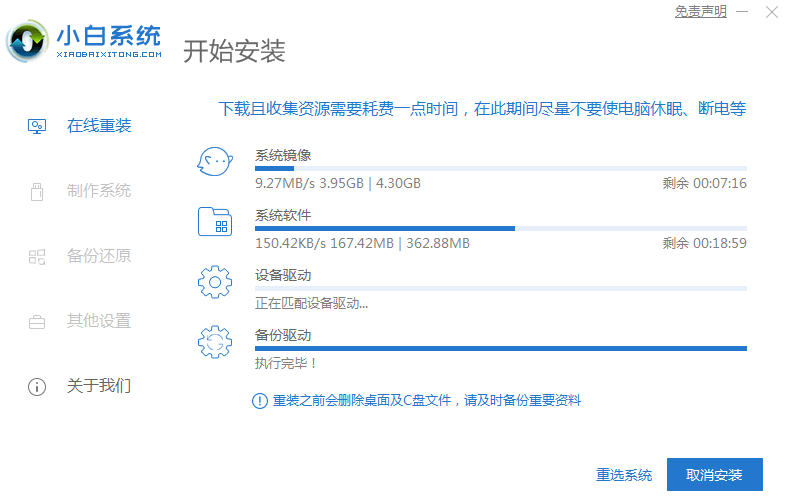
#3. ソフトウェアのダウンロードが完了すると、自動的に展開され、すぐに再起動するかどうかを選択するよう求められます。
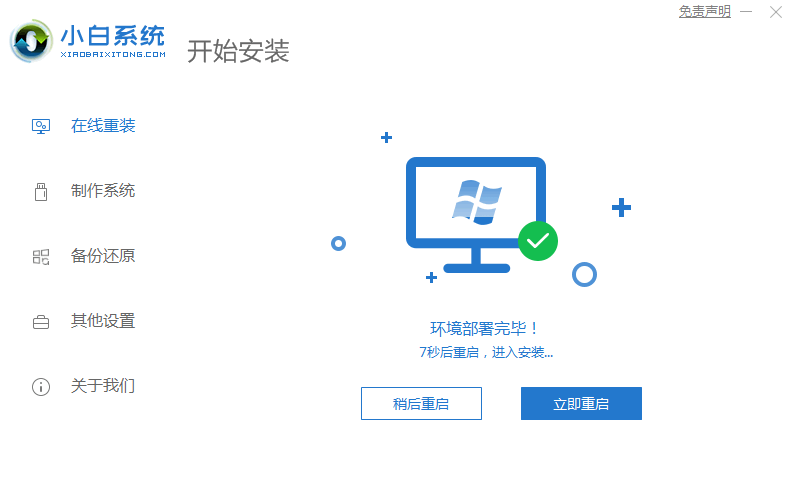
#4. コンピューターを再起動した後、スタートアップ メニューで 2 番目の XiaoBai -MSDN オンライン インストール モード メニューを選択し、Enter キーを押して pe システムに入ります。
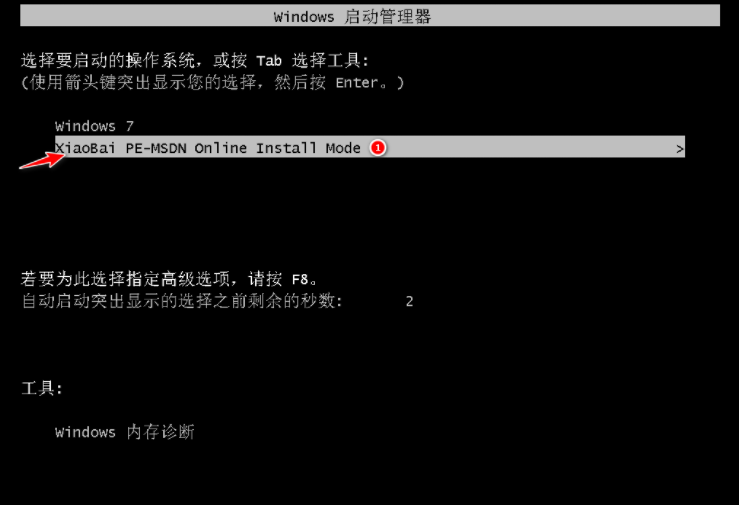
#5. PE システムに入ると、Xiaobi インストール ツールがシステムのインストールを自動的に支援します。あとは辛抱強く待つだけです。
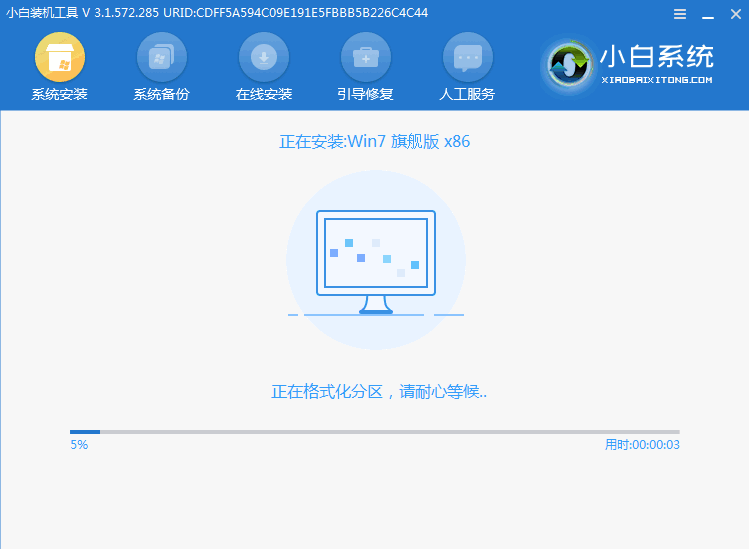
#6. 修復ブート プロンプトでは、デフォルトで C ドライブの修復が選択されています。
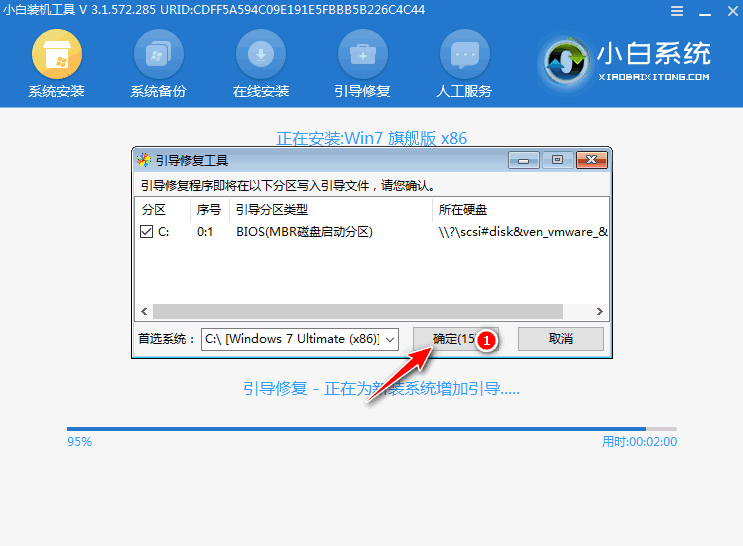
7. [PE ライトバックの追加] メニューで [OK] を選択します。
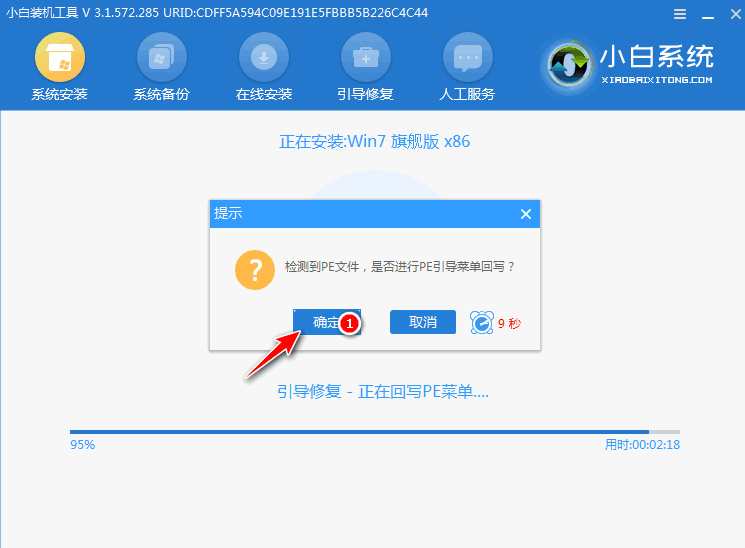
#8. インストールが完了したら、通常どおりコンピューターを再起動します。
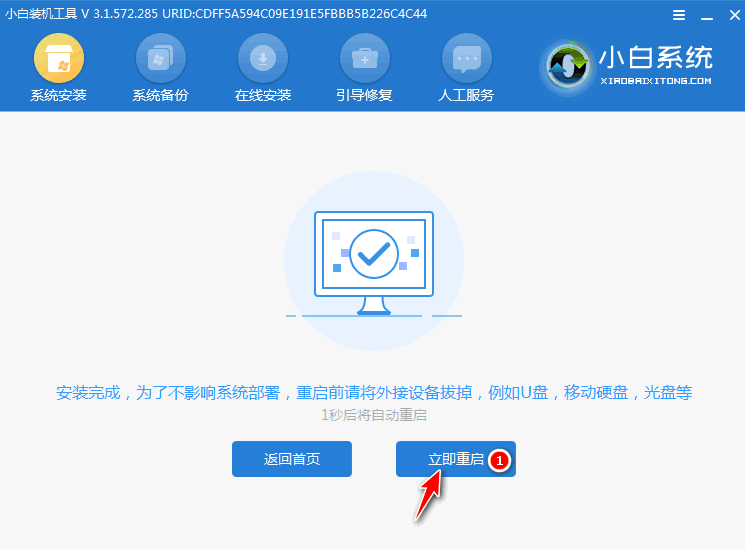
#9. コンピューターを再起動した後、スタートアップ メニューで Windows 7 システムを選択してシステムに入ります。
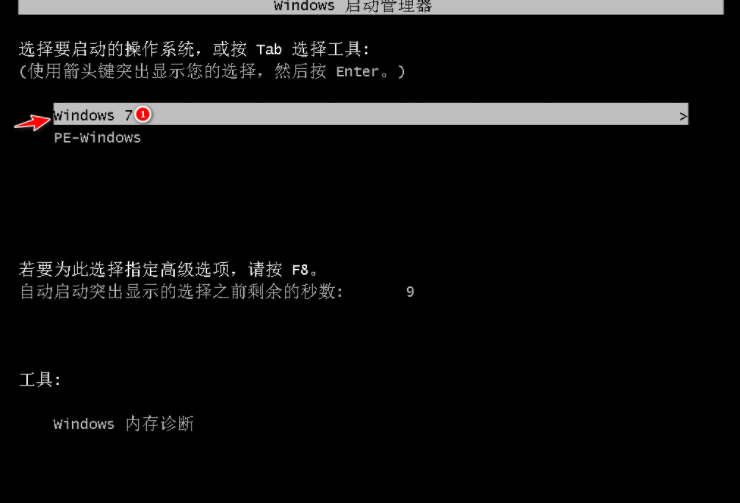
#10. 次に、システムがインストールされるまで辛抱強く待ちます。インストールが完了したら、コンピュータのデスクトップに直接入ることができます。

上記は、Windows 7 の再インストール システムの内容です。この記事が役に立った場合は、保存してこのチュートリアルを学習してください。
以上がwin7ホームでワンクリックでwin7システムを再インストールする手順の詳細内容です。詳細については、PHP 中国語 Web サイトの他の関連記事を参照してください。

ホットAIツール

Undresser.AI Undress
リアルなヌード写真を作成する AI 搭載アプリ

AI Clothes Remover
写真から衣服を削除するオンライン AI ツール。

Undress AI Tool
脱衣画像を無料で

Clothoff.io
AI衣類リムーバー

AI Hentai Generator
AIヘンタイを無料で生成します。

人気の記事

ホットツール

メモ帳++7.3.1
使いやすく無料のコードエディター

SublimeText3 中国語版
中国語版、とても使いやすい

ゼンドスタジオ 13.0.1
強力な PHP 統合開発環境

ドリームウィーバー CS6
ビジュアル Web 開発ツール

SublimeText3 Mac版
神レベルのコード編集ソフト(SublimeText3)

ホットトピック
 7318
7318
 9
9
 1625
1625
 14
14
 1349
1349
 46
46
 1261
1261
 25
25
 1209
1209
 29
29
 win10にwin7を再インストールした後に続くブルースクリーンの解決策
Jul 08, 2023 am 08:45 AM
win10にwin7を再インストールした後に続くブルースクリーンの解決策
Jul 08, 2023 am 08:45 AM
購入したパソコンには正式版の Windows 10 がプリインストールされていましたが、win10 と win7 ではインターフェースが異なり、操作が非常に不慣れで、しばらく使っているうちに変更したくなりました。 win10からwin7に戻したら、起動できずブルースクリーンになるという問題が発生したので、win10にwin7を再インストールした後のブルースクリーンの解決策を見てみましょう。 。 1. 起動中に F2 または (FN+F2) を押して BIOS に入り、→ 方向キーを押してセキュリティに切り替え、SecureBoot を選択して Enter を押して無効に設定します; 2. 「終了」に進み、OSOptimizedDefaults を「無効」または「OtherOS」に設定します;
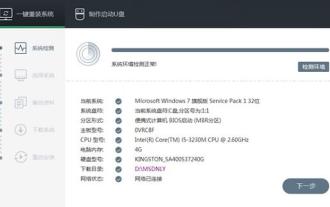 win10システムの再インストールに関するチュートリアル
Jul 11, 2023 am 11:11 AM
win10システムの再インストールに関するチュートリアル
Jul 11, 2023 am 11:11 AM
win10 の再インストールは、win10 の問題のほとんどを解決する最も便利で最善の方法です。しかし、多くの初心者にとって、システムの再インストールは非常に困難です。以下は、役に立つ win10 システムの再インストールに関するチュートリアルです。システムをすぐにインストールしてください。 win10 システムの再インストールに関するチュートリアル: 1. まず、ワンクリック インストール ソフトウェアをダウンロードします。 2. ソフトウェアを開き、「ワンクリックシステムの再インストール」を選択し、「次へ」をクリックします。 3. 次に、再インストールするシステムを選択します。 4. 「ダウンロード完了後にインストールするコンピュータを自動的にシャットダウンする」を有効にし、「今すぐ再インストール」をクリックします。 5. システムのインストールが完了するまで待ちます。 U ディスクの再インストール チュートリアル 1. まず 8G 以上の U ディスクを準備し、U ディスク作成ツールを使用してシステム ディスクを作成します。
 win11の内蔵ワンクリックシステムリセット機能の使い方
Jan 13, 2024 am 09:27 AM
win11の内蔵ワンクリックシステムリセット機能の使い方
Jan 13, 2024 am 09:27 AM
実際、多くのユーザーのコンピュータには、ワンクリックでシステムを再インストールする機能が組み込まれており、システムが停止したり問題が発生した場合に、この機能を直接使用して問題を解決できます。最新の win11 システムを操作するために、今日はそれをやってみましょう。win11 に付属しているワンクリック システム再インストールの使い方を紹介しました。一緒に試してみてください。 win11 でワンクリックでシステムを再インストールする方法 1. まず、デスクトップ上のコンピューターを右クリックし、プロパティ機能を選択します。 2. 開いたプロパティウィンドウでシステム保護機能を選択します。 3. 次に、システム保護オプションに切り替えます。システムの復元機能があることがわかります。灰色の場合は、対応するドライブ文字をクリックして、「構成」をクリックします。 4. ポップアップウィンドウで「システム保護を有効にする」を選択し、「OK」をクリックします。 5. この時点では、システムがまだ動作していないことがわかります。
 win7 純粋版システムのワンクリック再インストールのデモチュートリアル
Jul 13, 2023 pm 12:41 PM
win7 純粋版システムのワンクリック再インストールのデモチュートリアル
Jul 13, 2023 pm 12:41 PM
win7 システムは Microsoft の最も古典的なオペレーティング システムの 1 つであり、多くのネチズンは今のところまだ win7 システムを使用しています。一部のネチズンは、Win7 システムの純粋なバージョンをダウンロードしてインストールしたいと考えていますが、Win7 システムの純粋なバージョンを再インストールする方法がわかりません。以下のエディタでは、Win7 システムの純粋なバージョンを再インストールするための簡単なワンクリック チュートリアルが表示されます。具体的な手順は次のとおりです。 1. まず、「Xiaobi System 公式 Web サイト」から Xiaobai 3 ステップ インストール ツールをダウンロードして開き、他のシステムを選択し、win7 システムを選択して、[今すぐ再インストール] をクリックします。 (インストール前にシステムディスクデータをバックアップし、コンピュータのウイルス対策ソフトウェアをオフにしてください) 2. ソフトウェアが win7 システムイメージなどを自動的にダウンロードするまで待ちます。 3. win7 システムのインストールおよび展開中。 4. 導入が完了したら、[今すぐ再起動] を選択します。 5. 重い
 システム ホームでワンクリック再インストールした後にシステムが停止した場合はどうすればよいですか?
Feb 29, 2024 pm 12:20 PM
システム ホームでワンクリック再インストールした後にシステムが停止した場合はどうすればよいですか?
Feb 29, 2024 pm 12:20 PM
最近、多くのユーザーが、コンピュータをインストールするときに、システム ホームを使用してワンクリックでシステムを再インストールすることを選択しています。プロセス中に、一部のユーザーがシステムの再インストール中にスタックする可能性があります。編集者は解決策を整理し、問題に対処するためにすべての人に推奨しています。問題。 System Home でのワンクリック再インストール後にシステムが停止した場合の対処方法 1. BIOS 設定を変更し、従来のブート モードに変更します。 1. ノートブックを再起動し、F2 およびその他の起動ホットキーを押します (特定の起動ホットキーについては、ユーザーが参照する必要があります) 2. BIOS に入り、下の図に示すように、[セキュリティ] で SecureBootControl を [無効] に設定します。 3. ブート インターフェイスに移動し、UEFSetting を選択して Enter キーを押します。 4. [UEFIBoot] を選択し、Enter キーを押して [無効] に設定します。
 win10システムを再インストールした後、インターネットにアクセスできません
Jan 12, 2024 pm 03:18 PM
win10システムを再インストールした後、インターネットにアクセスできません
Jan 12, 2024 pm 03:18 PM
システムを再インストールした後、コンピュータには常に何らかの問題が発生します。今日、編集者は、システムを再インストールした後、インターネットに接続できず、ネットワークに接続できないという問題に遭遇しました。この問題を解決するにはどうすればよいですか?チュートリアル ~ システムを再インストールした後、Win10 がインターネットにアクセスできない: 1. コンピューター上で + を押し、2 を選択し、開いたウィンドウにコマンドを入力し、Enter キーを押してコマンドを実行します。ネットワークを修復します。 3. パソコンを再起動し、インターネットに正常にアクセスできるか確認してください。それでもアクセスできない場合は、次の手順を参照してください。 4. コンピューターにコンピューター マネージャーがインストールされている場合は、コンピューター マネージャーを開いて選択します。 5. ドライバー ウィザード ソフトウェアがある場合は、ソフトウェアを開いてクリックします。 6. 次に、クリックするだけです。
 360 ワンクリックで win7 システムを再インストールする方法
Jul 09, 2023 am 08:02 AM
360 ワンクリックで win7 システムを再インストールする方法
Jul 09, 2023 am 08:02 AM
多くの友人から、ワンクリックで 360 Security Guard を使用してシステムを再インストールする方法を尋ねられました。ワンクリックで Win7 システムを 360 に再インストールするにはどうすればよいですか? 360 のワンクリック システムの再インストールは、コンピュータに慣れていない初心者に非常に適しています。編集者に従って、360 のワンクリック システム win7 の再インストールの操作方法を見てみましょう。皆さんの問題を解決できて光栄です。 1. まず 360 Security Guard をダウンロードし、次に 360 Security Guard を実行し、すべてのツールに [システムの再インストール] を追加します; 2. 360 再インストール マスターを開き、[環境検出の再インストール] をクリックします; 3. 環境の検出が完了したら、ユーザーはCドライブ上のすべてのデータをバックアップします; 4.すると、現在のシステムwin7と新しいシステムの差分ファイルが自動的に検出され、差分ファイルがクラウドにダウンロードされます; 5.ダウンロードが完了したら、 クリック
 win7 合理化バージョン システムのワンクリック再インストール チュートリアル
Jul 08, 2023 pm 01:33 PM
win7 合理化バージョン システムのワンクリック再インストール チュートリアル
Jul 08, 2023 pm 01:33 PM
Win7 Lite システムをインストールするより一般的な方法は、USB フラッシュ ドライブを使用してインストールすることです。一部のユーザーは、Win7 をダウンロードしてローカルにインストールします。現在は、Win7 をオンラインでインストールするという、より簡単なインストール方法があります。オンラインでのみ必要です。インストールツール. それを実現するために、以下の方法を共有しましょう。 1. まず、コンピュータのブラウザを開き、Magic Pig One-Click System Reinstallation の公式 Web サイトを検索し、ダウンロードして開きます。 2. ダウンロード後、それを開いてオンライン再インストールをクリックします。 3. 次に、インストールされるまで辛抱強く待ちます。 4. インストールが完了したら、クリックしてコンピュータを再起動します。 5. コンピュータを再起動した後、インストールを続行するにはメイン インターフェイスに戻る必要があり、これでインストールは完了します。上記の手順を読んでもわかりません



